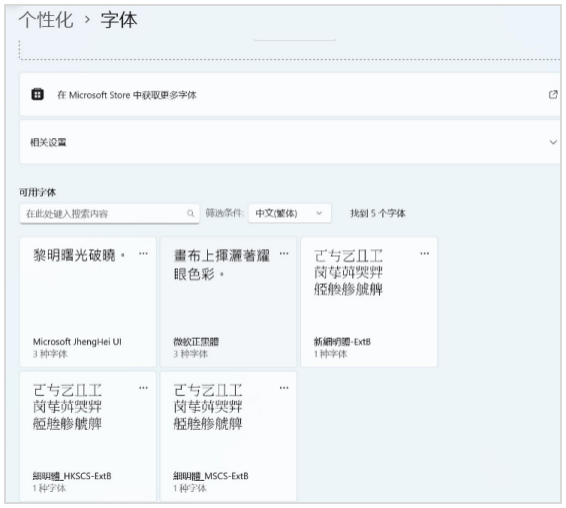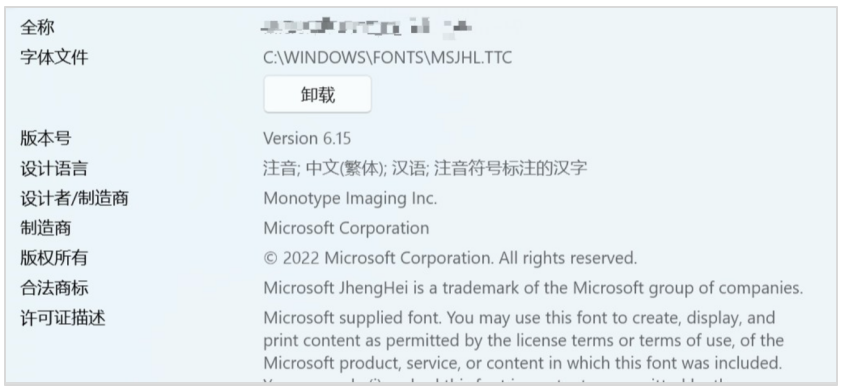在使用接而连应用程序时,部分用户可能会遇到字体默认显示为繁体字的情况。这不仅影响阅读体验,还可能给工作和沟通带来不便。本文将为您提供详细的解决方案,帮助您将接而连应用程序的字体从繁体改为简体。
一、问题描述
1. 现象
当您打开接而连应用程序时,发现界面文字显示为繁体字,而不是您习惯的简体字。
2. 原因
(1)系统语言设置:如果您的操作系统语言设置为繁体中文,接而连应用程序可能会默认使用繁体字体。
(2)Windows 未激活:如果您的 Windows 系统处于未激活状态,系统可能会默认选择繁体字体作为主字体,导致 接而连应用程序也显示繁体字。
二、解决方案
1. 检查并调整系统语言设置
首先,您需要检查并调整系统的语言设置,确保系统使用简体中文。
步骤
(1)打开系统设置:
在 Windows 10 或 Windows 11 中,点击“开始”菜单,选择“设置”(齿轮图标)。
在设置窗口中,选择“时间和语言” > “语言和区域”。
在“首选语言”部分,确保“中文(简体)”被设置为默认语言。如果不是,请点击“添加语言”并选择“中文(简体)”。
将“中文(简体)”设置为默认语言后,系统会提示您重新启动计算机以应用更改。请重启计算机。
(2)调整字体设置:
在 Windows 10 或 Windows 11 中,点击“开始”菜单,选择“设置”(齿轮图标)。
在设置窗口中,选择“个性化” > “字体”。
在“字体”设置中,确保“中文(简体)”字体已启用。如果未启用,请启用相关字体。
2. 删除繁体字体
如果您的 Windows 系统处于未激活状态,系统可能会默认选择繁体字体作为主字体。在这种情况下,您需要手动删除繁体字体。
步骤
(1)打开字体文件夹:
在 Windows 10 或 Windows 11 中,点击“开始”菜单,选择“设置”(齿轮图标)。
在设置窗口中,选择“个性化” > “字体”。
在“字体”设置中,点击“字体设置”按钮,打开字体文件夹。
(2)删除繁体字体:
在字体文件夹中,找到并删除所有繁体字体。常见的繁体字体包括“新细明体”、“标楷体”等。
删除这些字体后,系统将默认使用简体字体。
3. 重启接而连应用程序
删除繁体字体后,重新启动接而连应用程序,检查字体是否已更改为简体字。
- 企业必用通讯工具:推荐10款适合企业内部使用的即时沟通软件
- 卢本陶为什么不更新飞秋了?完全内网部署的即时通讯软件推荐
- 国产化环境统信 uos 系统如何安装第三方插件
- Slack 国内可以直接用吗?国内 Slack 替代软件推荐
- 内网文件传输工具都有哪些?局域网远距离文件快速传输神器
- 不再尴尬,IM即时通讯软件飞书撤回时间设置技巧分享
- 世界各国常用的即时沟通工具都有哪些?各大即时通讯软件排行榜
- 探索华为内部员工交流用的是哪种即时聊天软件
- 企业内网即时通讯软件排行榜 6 款内网办公必备软件介绍
- 定位不同,功能丰富:飞书和飞秋的运用场景对比
- 2023年即时通讯聊天软件排行榜出炉!看看你用的是否上榜?
- 2023年协同办公软件排行榜前十名 好用的协同办公 app 推荐
- 政企即时通讯沟通软件阅后即焚是什么意思?安全聊天软件介绍
- 常用的办公即时沟通软件撤回消息时间列举 J2L3x 消息管理介绍
- 社交化团队协作工具 Slack 在国内企业的广泛应用:优点与局限性
- 办公协同即时沟通交流工具:J2L3x 十大常用具体功能介绍
- 企业通讯不可少:统信 UOS 系统终端如何安装IM软件进行内部沟通?
- 接二连三(J2L3x)安全协作即时通讯工具软件 通过邀请加入更安全更可信
- J2L3x 数字工作空间:您身边的企业即时社交沟通通讯专家
- 政府协同办公系统存在的问题解析及解决方案
- 类似飞秋的局域网文件传输软件有哪些?内网传输软件推荐
- 团队在线协作攻略:多人如何高效协同完成任务?
- 10款适用于企业团队沟通的顶级通讯工具排行
- 【J2L3x本地化永久免费版】 正式上线!
- 跨系统沟通无忧:Linux 与 Windows 混合办公的即时通讯选型指南
- 掌控核心数据:私有化部署聊天工具如何重塑企业安全沟通
- 麒麟系统内网沟通新选择:安全免费的协作软件盘点与指南
- 麒麟系统的沟通新选择:安全高效的国产即时通讯软件解析
- 免费内网通讯软件指南:国产工具守护无网协作指南
- 预算友好型办公聊天软件指南:国产工具助力高效协作
- 银河麒麟系统内网聊天软件指南:国产工具筑牢安全协作防线
- 局域网协作办公工具选型指南:5步找到你的高效协作引擎
- 银河麒麟系统内网通信指南:安全、自主的协作之选
- 高效协作第一步:为你的Ubuntu团队挑选局域网聊天利器
- 飞书信创版替代指南:盘点5款安全高效的国产协同平台
- 麒麟系统局域网通信软件全解析:安全、协同与国产化的最佳实践
- Slack何去何从?在国内安全合规环境下探寻高效协同新方案
- 私有化部署实战:手把手搭建企业内网即时通讯平台
- 2025年国产即时通讯软件deb安装包推荐:安全可控的5大选择
- 企业内部即时通讯软件选型指南:从需求到采购的5个关键步骤
- 降本增效利器:协同办公解决方案如何重塑企业运营效率?
- 企业数字化转型:如何选择适合的部门协同工作平台
- 完全免费!企业内部通讯软件电脑版(绿色版/安装版)下载
- 如何有效地使用协同办公软件进行党建工作高效协作?
- 企业如何实现高效协同?五大核心策略打通内外部协作壁垒
- 局域网传文件太慢?这 5 款传输工具极大提升你的工作效率
- 信创生态优选:专为UOS系统优化的内网聊天软件大全
- 企业团队如何高效运用麒麟系统内网通讯软件?